Vous savez qu’il est compliqué d’accéder à votre ordinateur à distance si celui-ci est éteint. Heureusement la plus part des meilleurs outils d’accés à distance vous permettrons d’y avoir accès à condition de bien configurer votre machine.
4 prérequis:
- L’ordinateur à l’option « wake-on-lan » activée.
- L’ordinateur est relié à un réseaux filaire
- Au moins un des ordinateurs du réseaux est connecté et l’application ISL Always On (PC) ou ISL Light (MAC) est lancée.
- Wake on LAN est activé dans les options du logiciel d’accès à distance.
Qu’est ce que Wake-on-LAN (WOL)?
Cette fonctionnalité est disponible les ordinateurs de moins de 2-3 ans, elle permet d’allumer un ordinateur à distance via un réseaux local.
Activer Wake-on-LAN dans le BIOS
Pour accéder au BIOS, redémarrez l’ordinateur et appuyez sur la touche « Suppr ». Une fois dans le BIOS déplacez vous dans le menu « Power » et sélectionnez avec « Entrée » Wake-on-Line (WOL) et mettez le sur « Enable » avec les flèches directionnelles. Appuyez sur F10 sélectionnez « OK ». Si vous ne pouvez pas trouver « Wake-on-Line » essayez de trouver et d’activer « Power On By PCI/PCIE Device », « Boot on LAN » ou une option similaire.
Ou activez Wake on Magic dans Windows
Ceux d’entre vous qui ne sont pas familiarisés avec le BIOS peuvent activer la fonction de démarrage à distance via le gestionnaire de périphérique dans Windows. Pour cela cliquez sur « Démarrer » et entrez dans la barre de recherche « devmgmt.msc », allez sur « carte réseaux » et faites un double clic sur la carte réseaux utilisée par votre ordinateur. Sélectionnez l’onglet « avancé » et sélectionnez « Wake Up Capabilities/Wake On LAN » et mettez la valeur de Wake-on-Magic Pocket sur activé.
 Après, sélectionnez l’onglet « Gestion de l’alimentation » et cochez les trois cases comme ci-dessus. Cliquez sur « ok », votre ordinateur est prêt.
Après, sélectionnez l’onglet « Gestion de l’alimentation » et cochez les trois cases comme ci-dessus. Cliquez sur « ok », votre ordinateur est prêt.
Activez Wake-on-LAN.
![]() Si vous utilisez ISL AlwaysOn faites une clic droit sur l’icône cachée dans la barre des tâches clicquez sur « avancé » et assurez-vous que « Wake-on-LAN » est activée.
Si vous utilisez ISL AlwaysOn faites une clic droit sur l’icône cachée dans la barre des tâches clicquez sur « avancé » et assurez-vous que « Wake-on-LAN » est activée.
Prêt à travailler à distance ?
Une fois Wake-on-LAN activé, vous n’avez plus besoin de savoir si l’ordinateur est allumé ou pas pour y avoir accès. Il vous suffit de vous connecter au service d’accés à distance d’ISL et d’envoyer « WOL » ou « Connecter » si il est déja en ligne.

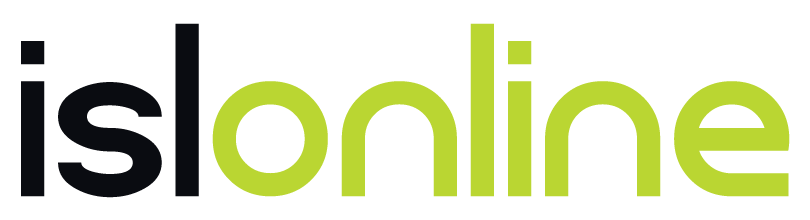
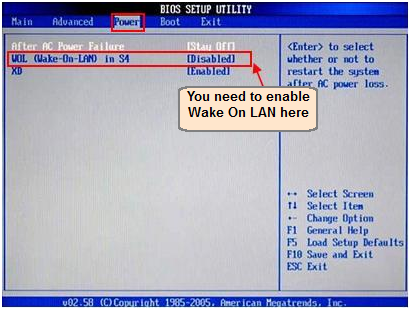
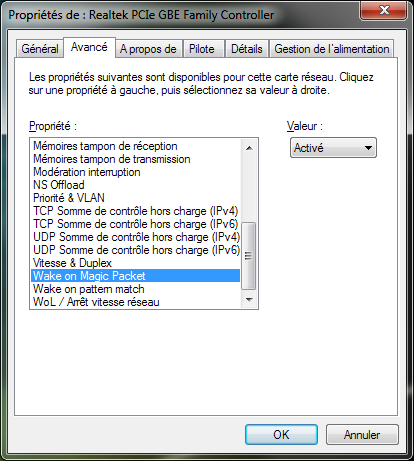
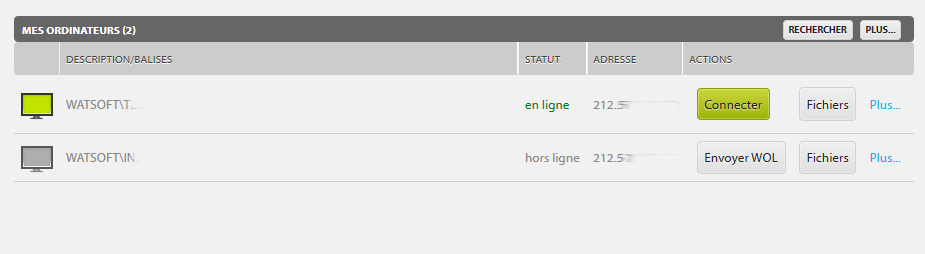



0 commentaires